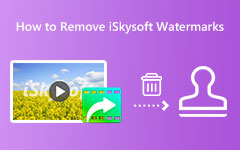Comment se débarrasser d'Adobe Stock Watermark hors ligne et en ligne
De nombreux professionnels utilisent Adobe Stock, la plus célèbre agence de stockage de photos et de vidéos. Il s'agit d'un service de photos développé par Adobe et entièrement intégré à la plateforme Creative Cloud. Cette application peut télécharger des images de haute qualité, des graphiques, des vidéos 4K, des vidéos HD, etc. En outre, il propose des millions de vidéos et de photos, et des éditeurs du monde entier le font. Cependant, Adobe Stock est cher, donc les gens décident de sauvegarder des vidéos ou des images, même si les vidéos ou les images contiennent un filigrane. Par conséquent, dans ces articles, nous vous montrerons les méthodes les plus remarquables sur comment supprimer le filigrane Adobe Stock des vidéos.
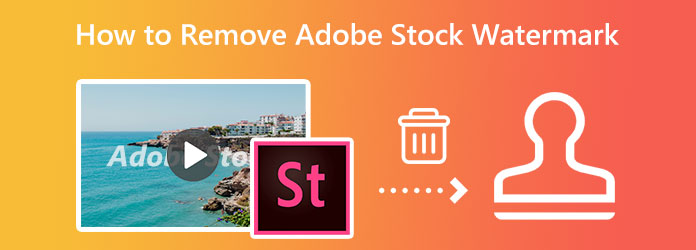
Partie 1. Supprimer le filigrane Adobe Stock des vidéos hors ligne
Une façon d'avoir une vidéo Adobe Stock sans filigrane consiste à supprimer le filigrane. Comment effacer ce filigrane ? La réponse est simple. Ci-dessous, nous vous montrerons le meilleur dissolvant de filigrane vidéo et les étapes pour l'utiliser.
Le dissolvant de filigrane Adobe Stock le plus renommé que vous puissiez trouver est Tipard Convertisseur Vidéo Ultime. Cet outil hors ligne peut vous aider à supprimer les filigranes indésirables de n'importe quel format vidéo car il prend en charge 500 formats vidéo. En outre, cet outil supprime tous les types de filigranes, tels que les logos, les textes, les horodatages, les images ou les horodatages. De plus, il peut supprimer les filigranes de vos vidéos sans perdre la qualité de votre image et sans laisser de parties floues sur votre vidéo. Et si vous avez une vidéo avec deux filigranes ou plus, vous pouvez utiliser cet outil pour supprimer ces filigranes instantanément.
Ce qui est encore mieux à propos de cette application, c'est qu'elle possède de nombreuses fonctionnalités d'édition avancées, telles qu'une fusion vidéo, un inverseur vidéo, un créateur GIF, un créateur 3D, etc. de la boîte à outils. De plus, de nombreux débutants peuvent utiliser Tipard Video Converter Ultimate pour supprimer les filigranes car il possède une interface facile à utiliser. Cette application est également disponible en téléchargement sur tous les principaux systèmes d'exploitation, y compris Windows, Mac et Linux.
Comment supprimer le filigrane Adobe Stock des vidéos
Étape 1 Le premier objectif que vous devez faire est de télécharger Convertisseur vidéo Tipard UItimate en cliquant sur le Télécharger bouton ci-dessous. Ensuite, installez l'application et lancez-la une fois qu'elle est installée.
Étape 2 Et ensuite, sur la première interface du logiciel, allez dans le Boîte à outils panneau et sélectionnez le Suppresseur de filigrane vidéo fonctionnalité pour supprimer le filigrane Adobe Stock de votre vidéo.
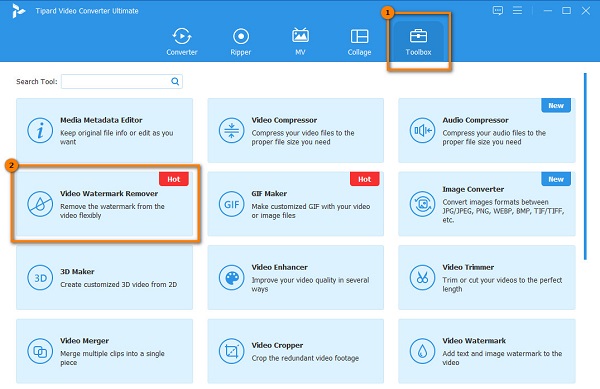
Étape 3 Une autre interface vous demandera où vous cliquerez sur le icône de signe plus pour télécharger la vidéo Adobe Stock. Vous pouvez également glisser-déposer votre fichier vidéo à partir des dossiers de votre ordinateur.
Étape 4 Et ensuite, cochez la Ajouter une zone de suppression de filigrane bouton. Sur l'interface suivante, vous verrez le filigrane supprimer le rectangle et l'aperçu de votre vidéo. Tenez et faites glisser le suppression de zone au filigrane Adobe Stock.
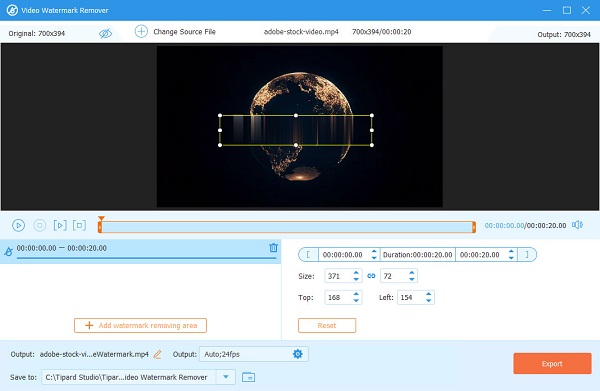
Étape 5 Après cela, si vous êtes prêt à supprimer le filigrane et à enregistrer votre sortie, cliquez sur Exportations en bas à droite de l'écran.
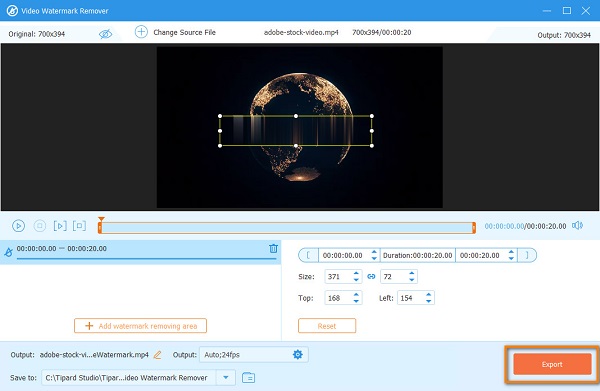
Et ce sont les étapes faciles pour supprimer le filigrane Adobe Stock de votre vidéo.
Partie 2. Comment se débarrasser d'Adobe Stock Watermark en ligne
Vous pouvez également utiliser des outils en ligne pour supprimer les filigranes Adobe Stock si vous souhaitez économiser de l'espace de stockage sur votre appareil. Les outils de suppression de filigrane en ligne sont courants et vous pouvez en trouver de nombreux en ligne. Cependant, toutes les applications en ligne ne sont pas gratuites et sûres à utiliser. Nous avons donc recherché en ligne les décapants de filigrane gratuits les plus utilisés et avons choisi le meilleur à recommander. Dans cette section, nous discuterons des deux meilleures méthodes pour supprimer le filigrane Adobe Stock en ligne.
1. Utilisez Media.io
Media.io est une ligne filigrane décapant cela peut aider à supprimer le filigrane Adobe Stock de votre vidéo. Cette application en ligne prend en charge les formats vidéo standard, tels que MP4, AVI, MOV et MKV. Avec cet outil, vous pouvez ajouter deux ou plusieurs zones de suppression si vous le souhaitez. De plus, il possède une interface utilisateur simple, ce qui en fait un outil convivial pour les débutants. Une autre caractéristique notable de cet outil en ligne est que vous pouvez prévisualiser votre sortie avant de l'exporter.
De plus, Media.io est sûr et gratuit pour tous les navigateurs Web, tels que Google et Firefox. Cependant, son processus de téléchargement est lent, ce qui le rend peu pratique pour de nombreux utilisateurs. Néanmoins, la suppression du filigrane Adobe Stock reste une application fantastique.
Comment supprimer le filigrane Adobe Stock à l'aide de Media.io :
Étape 1 Pour commencer, accédez à votre navigateur et recherchez Media.io dissolvant de filigrane. Et puis cliquez sur le Choisissez Fichiers bouton. Sur l'interface suivante, cliquez sur le Choisissez Fichiers à nouveau et téléchargez la vidéo.
Étape 2 Après cela, cliquez sur le Ajouter une zone bouton pour demander la zone de suppression du filigrane. Déplacez la zone de suppression du filigrane vers le filigrane Adobe Stock.
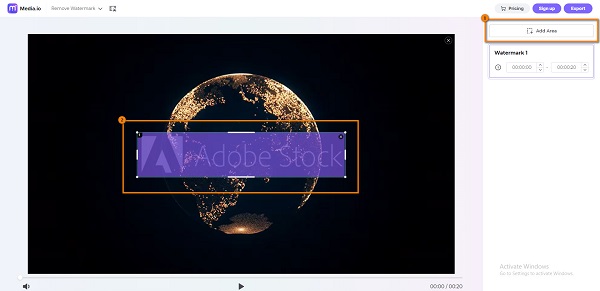
Étape 3 Enfin, frappez le Exportations bouton dans le coin supérieur droit de l'interface.
2. Suppresseur de filigrane vidéo en ligne
Dissolvant de filigrane vidéo en ligne est un autre outil que vous pouvez utiliser pour supprimer les filigranes. Cette application en ligne est facile à utiliser, ce qui en fait une application conviviale. Il prend également en charge certains des formats de fichiers les plus courants, vous n'aurez donc aucun problème à télécharger vos séquences Adobe Stock. Vous pouvez supprimer le filigrane de votre vidéo en quelques clics et l'enregistrer immédiatement. De plus, vous pouvez accéder à cette application en ligne sur presque tous les navigateurs Web, y compris Google et Firefox. L'inconvénient de Video Watermark Remover Online est que vous ne pouvez pas prévisualiser votre vidéo avant de l'enregistrer. Il laisse également des parties floues sur la zone du filigrane que vous avez supprimée.
Comment supprimer le filigrane Adobe Stock à l'aide de Video Watermark Remover Online :
Étape 1 Sur votre navigateur, accédez à la page principale de Video Watermark Remover Online. Ensuite, cliquez sur le Cliquez ou faites glisser les vidéos ici .
Étape 2 Vos fichiers de bureau apparaîtront. Sélectionnez le fichier vidéo dont vous souhaitez supprimer le filigrane, puis cliquez sur Ouvert.
Étape 3 Attendez que votre vidéo soit téléchargée. Et puis cliquez sur le Supprimer filigrane .
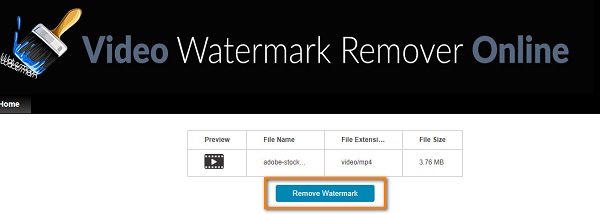
Partie 3. FAQ sur la suppression du filigrane Adobe Stock
Puis-je obtenir Adobe Stock gratuitement ?
Adobe Stock propose un essai gratuit de 30 jours, tandis que vous pouvez télécharger gratuitement 10 ressources standard Adobe Stock.
Puis-je utiliser des images Adobe Stock avec des filigranes ?
Absolument. Vous pouvez utiliser des images Adobe Stock avec des filigranes et les utiliser comme vous le souhaitez. Vous pouvez utiliser les images en filigrane sans aucun paiement requis.
Est-il normal d'avoir une partie floue de l'image lorsque vous supprimez le filigrane ?
Non. Cependant, certaines applications laissent une partie floue sur la zone du filigrane que vous avez supprimée. Mais si vous souhaitez supprimer les filigranes sans laisser de parties floues, utilisez Tipard Video Converter Ultimate.
Conclusion
Si vous souhaitez avoir une vidéo Adobe Stock sans filigrane, vous pouvez utiliser ces suppresseurs de filigrane indiqués ci-dessus. Suivez les étapes simples et progressez jusqu'à supprimer le filigrane Adobe Stock de la vidéo! Mais si vous préférez utiliser le suppresseur de filigrane vidéo le plus important, qui peut supprimer le filigrane sans perte de qualité, téléchargez Tipard Convertisseur Vidéo Ultime maintenant.